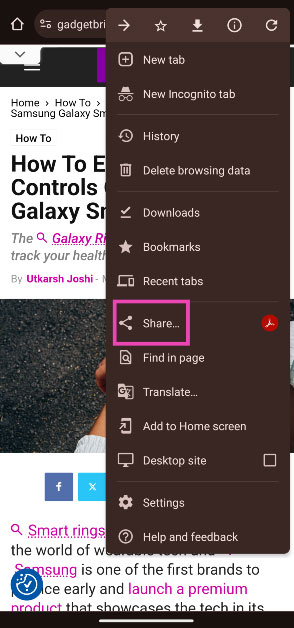1
ذخیره کردن مقالات در مرورگر وب گوشی هوشمند شما کار بسیار آسانی است. هر مرورگر وب دارای یک نشانک قابل دسترسی است که صفحه وب را در یک لحظه ذخیره میکند. با این حال، بازگشت به صفحه وب مورد نظر در زمان دیگری نیاز به اتصال به اینترنت دارد. اگر به مکانی با پوشش شبکه محدود میروید، باید لیست مطالعه خودتان را از قبل مرتب کنید.
همیشه میتوانید از مقاله و صفحه وبی که میخواهید بخوانید، اسکرینشات تهیه کنید اما این کار ممکن است کیفیت مطالعه شما را کاهش بدهد. بهترین کار نیز این است که آن را به صورت فایل پیدیاف ذخیره کنید؛ بنابراین، بدون هیچ مقدمهای، همراه با ما باشید تا با سه روش برتر برای ذخیره یک مقاله یا صفحه وب بهعنوان PDF در گوشی اندرویدی آشنا شوید.
راههای زیادی وجود دارد که میتوانید برای ذخیره یک مقاله در تلفن خود استفاده کنید. اگر نمیخواهید یک برنامه شخص ثالث را در تلفن خود دانلود کنید، باید از عملکرد چاپ یا Print در مرورگر گوگل کروم استفاده کنید. این فرایند شبیه به ذخیره سازی یک صفحه وب در پیسی است. این کار سریع و مؤثر است و نیازی به اپلیکیشن دیگری ندارد.
اگر از قبل روی گوشی اندرویدی خود برنامه نمایش PDF مانند Adobe Reader دارید نیز میتوانید از آن برای ایجاد یک نسخه پیدیاف از صفحه وب استفاده کنید. این گزینه از طریق خود مرورگر وب قابل دسترسی است. نکته مهم در مورد استفاده از این روش نیز این است که میتوانید به تمام فایلهای پیدیاف خودتان از برنامه دلخواهتان دسترسی داشته باشید.
اگر به دنبال روشی تمیزتر و با دردسر کمتر برای خواندن مقالهها هستید، تعدادی برنامه دیگر وجود دارند که میتوانید تبلیغات را قبل از ذخیره به صورت پیدیاف از صفحه وب حذف کنند. این شبیه به استفاده از حالت Reading Mode در گوشی اندرویدی است. این برنامهها نه تنها شما را از شر تبلیغات خلاص میکنند بلکه با نمایش متن در قالبی تمیزتر، تجربه خواندن بهتری را نیز ارائه میدهند.
ذخیره مقاله بهعنوان PDF با استفاده از مرورگر گوگل کروم
مرحله اول: مرورگر وب گوگل کروم را در تلفن خود راهاندازی کنید و سپس مقاله یا صفحه وب مورد نظر خودتان را باز کنید.
مرحله دوم: روی سه نقطه در گوشه سمت راست بالای صفحه بزنید و اشتراکگذاری یا Share را انتخاب کنید.
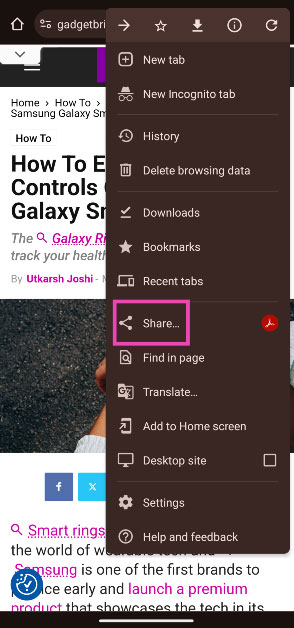
مرحله سوم: روی Print بزنید.
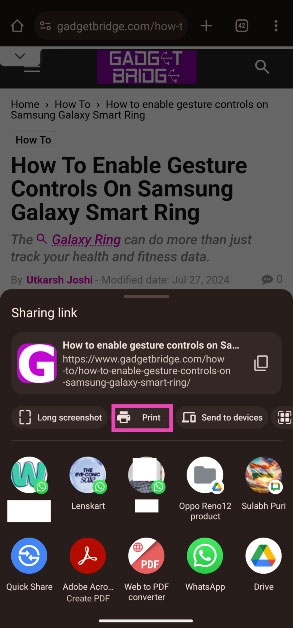
مرحله چهارم: منوی کشویی در بالای صفحه را زده و گزینه Save as PDF را انتخاب کنید.
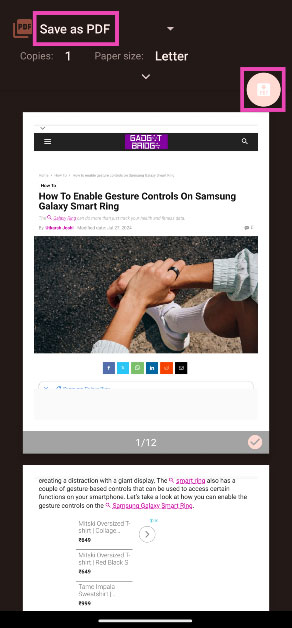
مرحله پنجم: روی علامت دانلود بزنید.
استفاده از برنامه نمایش PDF
مرحله اول: برنامه گوگل کروم را راهاندازی کرده و مقاله و مطلب مورد نظر خودتان را باز کنید.
مرحله دوم: روی سه نقطه عمودی در بالا سمت راست بزنید و گزینه Share را انتخاب کنید.

مرحله سوم: سپس برنامه نمایش پیدیاف مورد نظر خودتان را از لیست انتخاب کنید.
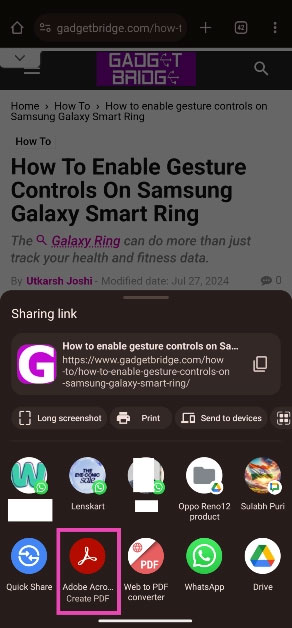
مرحله چهارم: این برنامه نیز یک نسخه پیدیاف از این صفحه وب ایجاد خواهد کرد.
استفاده از برنامه Web to PDF
اپلیکیشن Web to PDF برنامهای داخلی در مرورگر وب به شمار میرود که میتوانید از آن برای ذخیره کردن هر صفحه وب یا مقاله بهعنوان پیدیاف استفاده کنید. در ادامه نحوه انجام این کار آورده شده است:
مرحله اول: برنامه Web to PDF را از فروشگاه Google Play دانلود و نصب کنید.
مرحله دوم: آدرس مقاله مورد نظر خودتان را نیز در فیلد URL برنامه وارد کنید و روی آیکون فلش بزنید.
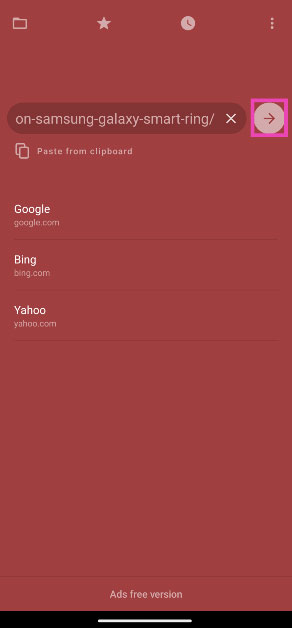
مرحله سوم: روی گزینه Save در انتهای صفحه بزنید.
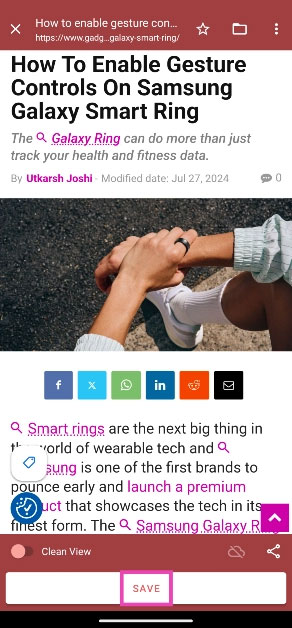
مرحله چهارم: فولدر مقصد مورد نظر خودتان برای ذخیره شدن را انتخاب کنید و سپس گزینه Done را بزنید.
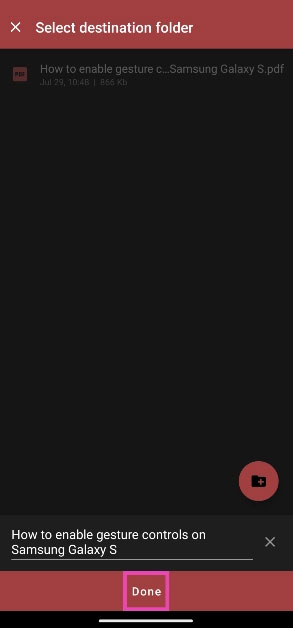
توجه: شما همچنین میتوانید انتخاب کنید که به هنگام ذخیره سازی، تمام تبلیغات از صفحه مورد نظر حذف شوند و مطلب به صورت تمیز بهعنوان پیدیاف ذخیره شود.
منبع gadgetbridgesource